OneNoteで音声をテキストに変換するには?
OneNoteのディクテーション機能を使えば、マイクと信頼できるインターネット接続があれば、 音声をテキストに 変換することができます。
ディクテーションツールバーを起動するには
- OneNoteを開き、ノートブックを作成します。
- ノートブックに情報を入力したり、他のアプリやウェブページから情報を挿入することができる
- マイク対応デバイスでMicrosoft 365にサインインした状態で右クリックし、[ホーム] > [音声入力]を選択します。
- “口述 “を待つ ボタンを押すと、電源が入り、リスニングを開始します。 ディクテートボタンはマイクのアイコンです
- 単語や句読点、”改行 “や “改段落 “などの具体的な動作を口述する。
- 最後に、あなたの声の録音が始まります。録音されたものはすべて、ページ上に表示される音声ファイルに保存されます。
OneNoteをダウンロードするには?
OneNote.comのリンクから、お使いのシステムやデバイスに合ったバージョンのOneNoteをダウンロードできます。 モバイルデバイス用のOneNoteをダウンロードするには、Mac、iPhone、iPadなどのアップルデバイスのアプリストアにアクセスする必要があります。 OneNote Clipper拡張機能は、ChromeとEdgeの内部で利用可能です。
- OneNoteのウェブサイトへ
- 無料ダウンロード “ボタンをクリック
- ダウンロードが終了したら、ダウンロードしたファイルをダブルクリックしてセットアップを開始します。
- OneNoteのインストール後、現在アクティベートされているMicrosoft 365またはOffice 2019のライセンスと自動的に関連付けられるはずです。 また、OneNoteのデスクトップを利用することもできます。
携帯電話で使用する場合は、Google Play StoreまたはApp Storeからダウンロードしてください。
OneNoteでノートブックを作成するには?
- OneNoteアプリを使用する
- ノートブックの表示」ボタンをクリックすると、”
- リストの一番下にある「OneNote Notebook」ボタンをクリックします。
- ノートブック名ボックスにノートブックの名前を入力する
- “ノートブック作成 “をクリック
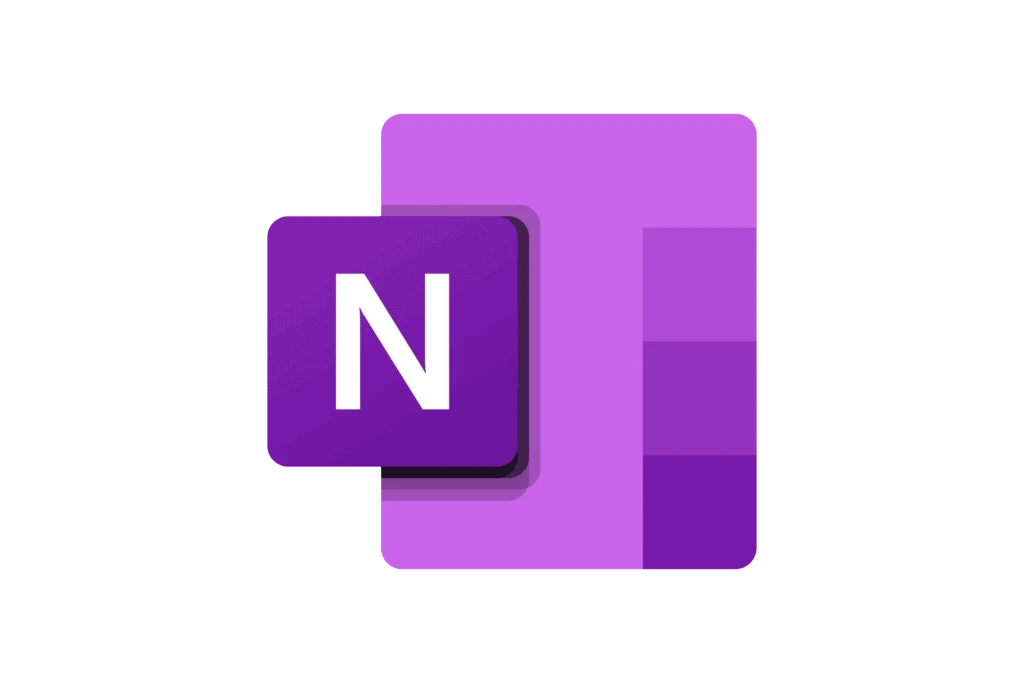
OneNoteのその他の機能とは?
自分で作成したノートブックだけでなく、他の人が作成し、共有しているノートブックも開くことができます。
- ノートブックの表示」ボタンをクリックすると、”
- 開いたリストで、”その他のノートブック “をクリックします。
- More Notebooksウィンドウで、リスト内の任意のノートブックを選択し、”Open Notebook “をクリックします。
音声をテキストに変換するOneNoteの他のコマンドは?
音声入力だけでなく、句読点の追加、ページ内の移動、特殊文字の入力などのコマンドを発話することができます。
ここでは、英語でのコマンドの例をご紹介します。
- フルストップ/ピリオド。
- コンマ、
- クエスチョンマーク?
- ハイフン
- アスタリスク
- 符号@で
- プラス記号+(プラス
- マイナス記号
- ユーロ記号
- スマイリーフェイス : )
- しかめっ面 : (
- ハートの絵文字 < 3
また、次のような編集のためのコマンドを与えることができます。
- アンドゥ
- 削除
- 挿入スペース
- バックスペース
- ディクテーションを一時停止する
OneNoteはどのような言語に対応していますか?
Microsoft OneNoteのディクテーション機能は、アラビア語、アイルランド語、トルコ語、ロシア語、ヘブライ語、ヒンディー語、ギリシャ語を含む40以上の言語に対応しています。
ただし、コマンドは13言語に限定されています。
- 中国語(簡体字)
- デンマーク語
- オランダ語
- イングリッシュ
- フィンランド語
- フレンチ
- ジャーマン
- イタリアン
- やまと
- ノルウェー語
- ポルトガル語
- スパニッシュ
- スウェーデン語
OneNoteでディクテーションを使用する際の注意点とは?
- 削除」と言うと、カーソルの前にある最後の単語や句読点が削除されます。
- Delete that “コマンドは、最後に話された発話を削除する。
- 単語やフレーズを太字にしたり、斜体にしたり、下線を引いたり、取り消したりすることができます。 例えば、”review by tomorrow at 5 PM “と指示した後に、”bold tomorrow “と指示すると、”review by tomorrow at 5 PM “となる。
- コメントを追加する」と言うと、空欄のコメント欄ができるので、そこにコメントを入力してください。
- ディクテーションを再開するには、キーボードショートカットのALT + `を使用するか、フローティングディクテーションメニューのマイクアイコンを押してください。
よくある質問
OneNoteは、マイクロソフトが開発したデジタルノートアプリで、すべてのメモ、調査、計画、情報を保管するための単一の場所を提供します。 OneNoteでは、音声メモを録音し、話した言葉をテキストに書き写すことができます。
OneNoteは、Evernoteと同様に、Windows 10以上、Mac、iOS、Androidで利用できるMicrosoftのメモ帳アプリです。 Excelワークシート、Word文書、Powerpointプレゼンテーション、Outlookファイルなど、Microsoft Officeの文書をOneNoteに送信することも可能です。






